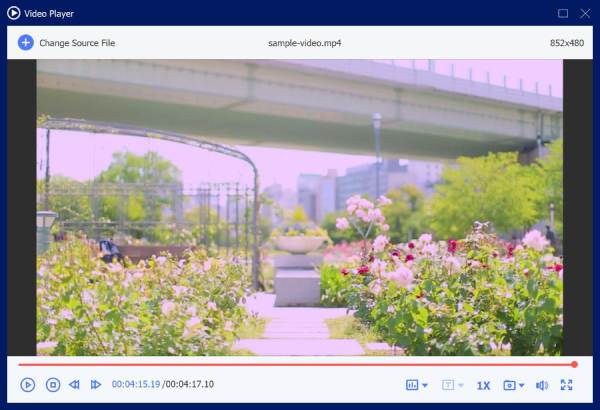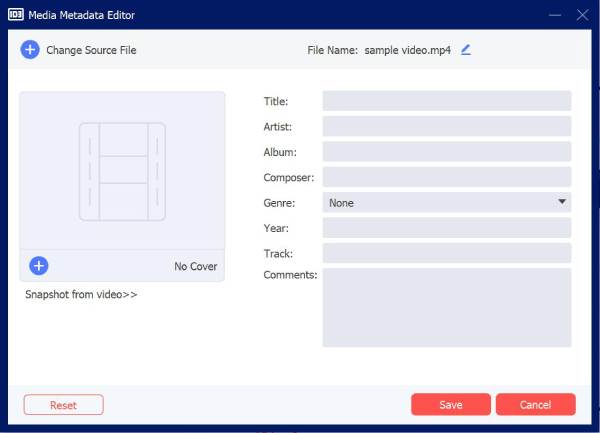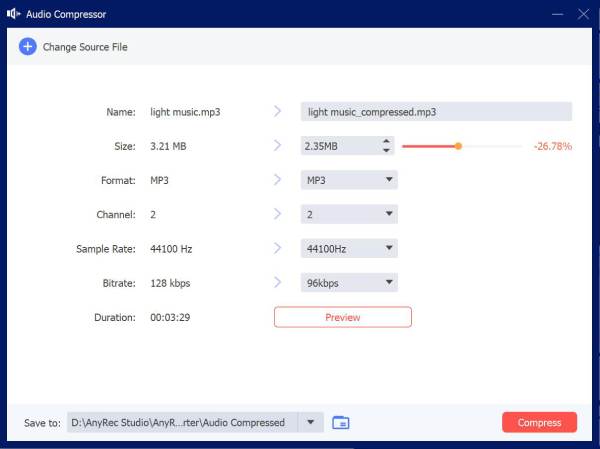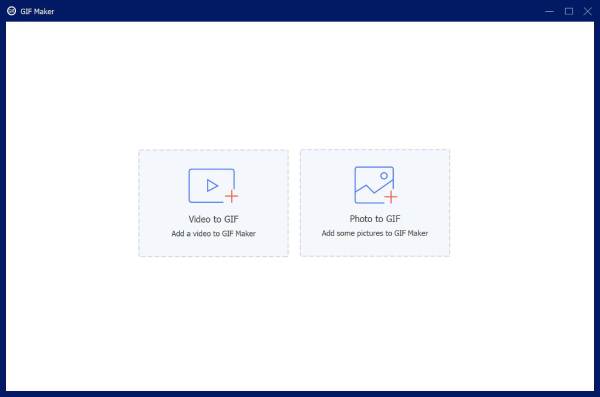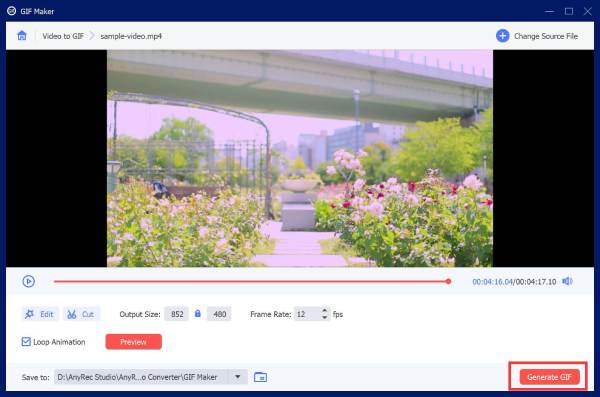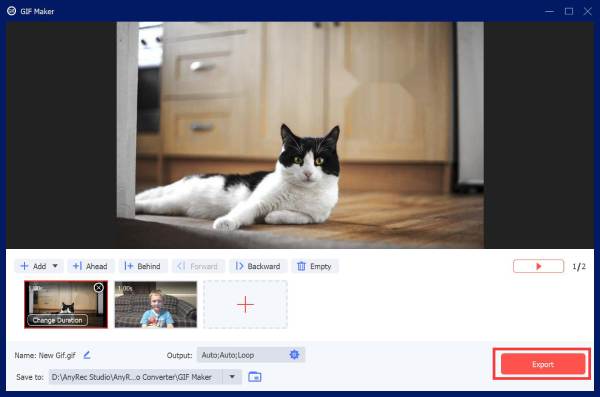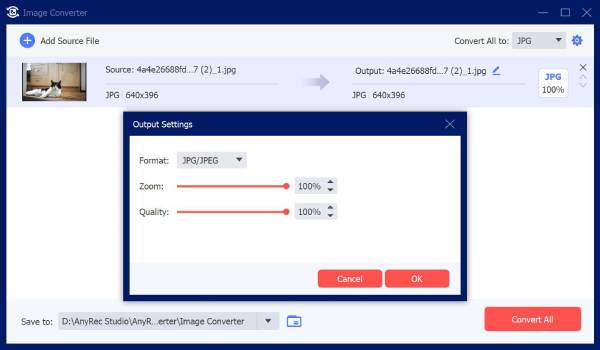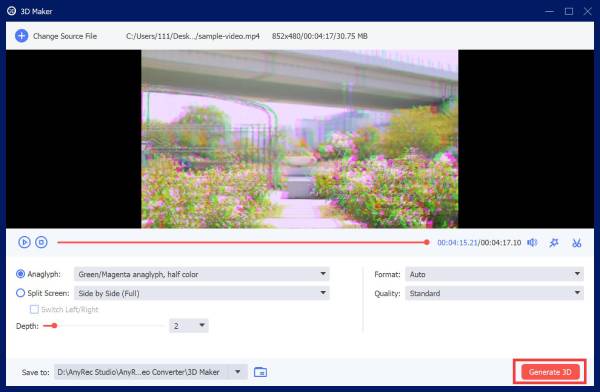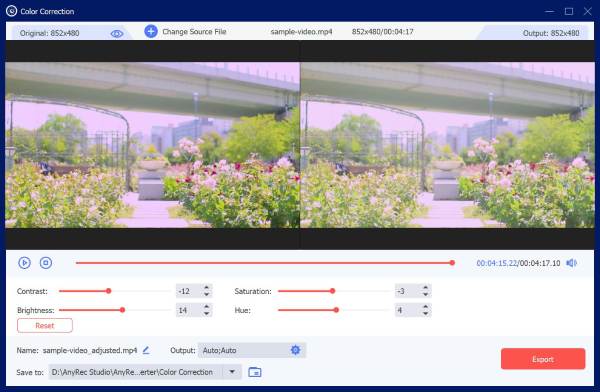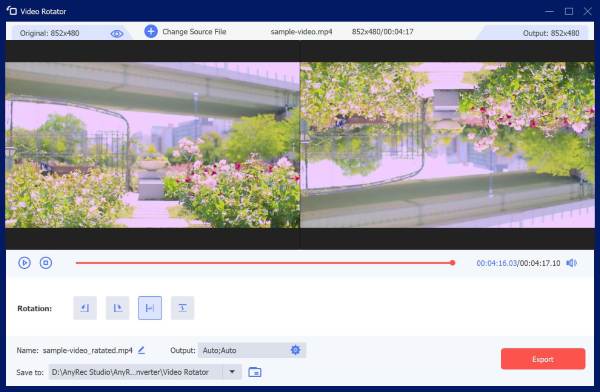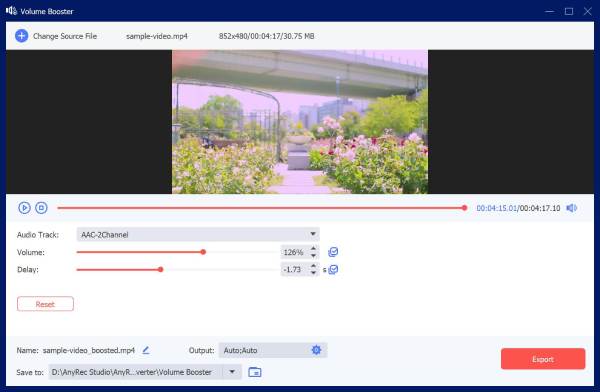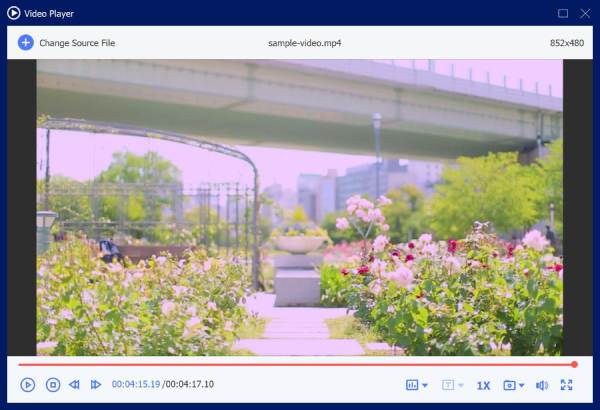เครื่องมือแก้ไขเพิ่มเติมที่คุณสามารถใช้ได้ใน AnyRec Video Converter
Anyrec Video Converter ไม่ได้เป็นเพียงโปรแกรมแปลงวิดีโอที่รวดเร็วเท่านั้น แต่ยังเป็นโปรแกรมตัดต่อวิดีโอที่ทรงพลังสำหรับทั้งผู้ใช้ Windows และ Mac คุณสามารถแก้ไขไฟล์วิดีโอและไฟล์เสียงได้อย่างรวดเร็วภายในกล่องเครื่องมือ ดังนั้น ให้เปิด AnyRec Video Converter หลังการติดตั้ง
ต่อมาไปที่ กล่องเครื่องมือ และค้นหาเครื่องมือที่คุณต้องการสำหรับการแก้ไขเพิ่มเติม คุณสามารถใช้ เครื่องมือค้นหา ที่มุมซ้ายบนเพื่อค้นหาอันที่ต้องการ

ตัวแก้ไขข้อมูลเมตาของสื่อ
เปิดวิดีโอในตัวแก้ไขข้อมูลเมตาของสื่อ ที่นี่คุณสามารถตั้งชื่อที่กำหนดเอง ศิลปิน อัลบั้ม ผู้แต่ง ประเภท ปี แทร็ก ความคิดเห็น และสแน็ปช็อตจากวิดีโอ
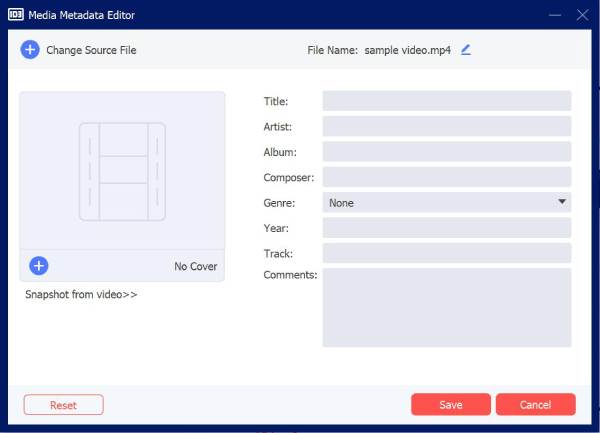
คอมเพรสเซอร์วิดีโอ
หากวิดีโอของคุณใหญ่เกินไป คุณสามารถทำให้วิดีโอเล็กลงได้ด้วย Video Compressor รองรับการย่อขนาดไฟล์วิดีโอเป็นเปอร์เซ็นต์จาก 1% เป็น 99% หรือจะกำหนดขนาดไฟล์ไว้ข้างๆ ก็ได้ครับ ขนาด โดยตรง. นอกจากนี้ คุณสามารถเปลี่ยนรูปแบบวิดีโอ ความละเอียด อัตราบิต และระยะเวลาภายในเครื่องมือได้

คอมเพรสเซอร์เสียง
หากคุณบันทึกไฟล์เสียงขนาดใหญ่จำนวนมาก รวมถึงเพลง พ็อดคาสท์ หนังสือเสียง และอื่นๆ คุณสามารถใช้ตัวบีบอัดเสียงเพื่อลดขนาดไฟล์และประหยัดพื้นที่จัดเก็บข้อมูลได้ เพียงเพิ่มไฟล์ของคุณและปรับขนาด รูปแบบ ช่อง อัตราตัวอย่าง บิตเรต ฯลฯ ตามที่คุณต้องการ
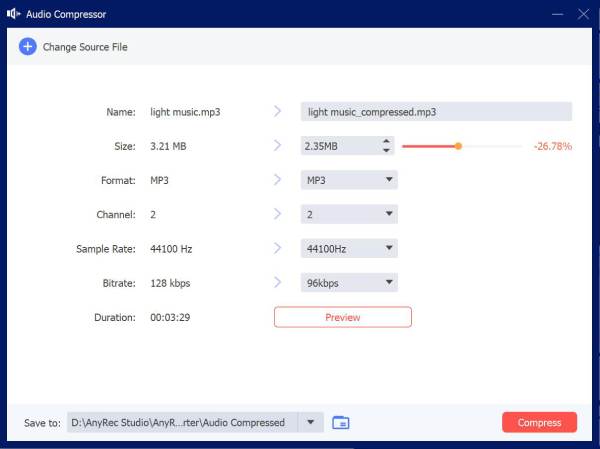
น้ำยาลบลายน้ำวิดีโอ
ดาวน์โหลดวิดีโอที่มีลายน้ำน่ารำคาญไหม โปรแกรมลบลายน้ำวิดีโอนี้จะช่วยคุณลบออกจากพื้นที่ที่ต้องการ คุณสามารถเปลี่ยนขนาดและตำแหน่งการถอดได้อย่างง่ายดาย ยิ่งไปกว่านั้น คุณสามารถตั้งค่าตัวลบลายน้ำในระยะเวลาที่ต่างกันได้ ใช้เพื่อรับประสบการณ์การรับชมที่ดีขึ้นในขณะนี้

กำจัดเสียงรบกวน
หากคุณบันทึกวิดีโอในสถานที่ที่มีเสียงดัง คุณสามารถใช้โปรแกรมกำจัดเสียงรบกวนอันทรงพลังได้ หลังจากเพิ่มไฟล์แล้ว คุณสามารถทำเครื่องหมายในช่องของ เปิดใช้งานการลดเสียงรบกวน- จากนั้น คุณยังคงสามารถเพิ่มระดับเสียง ปรับการหน่วงเวลา และเปลี่ยนการตั้งค่าเอาต์พุตได้

GIF Maker
ต้องการสร้างภาพเคลื่อนไหว GIF อย่างรวดเร็วด้วยคุณภาพสูงหรือไม่? ใช้ AnyRec GIF Maker เพื่อสร้าง GIF จากวิดีโอหรือภาพถ่าย
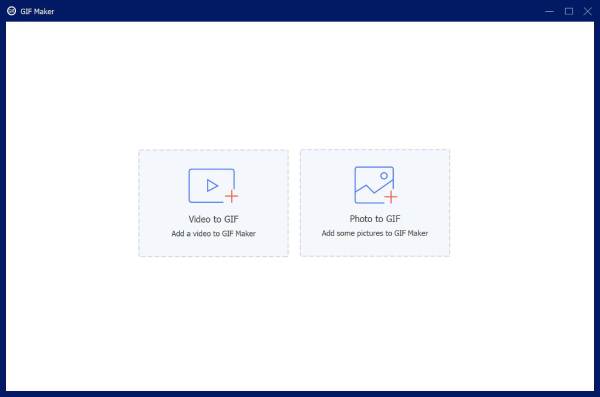
วิดีโอไปยัง GIF: เพิ่มวิดีโอของคุณและแก้ไขหรือตัดเพิ่มเติมตามความต้องการของคุณ ความยาว GIF ที่แนะนำคือภายใน 15 วินาที คุณยังสามารถเพิ่มได้ ห่วงนิเมชั่น เอฟเฟกต์แล้วดูตัวอย่างก่อนบันทึก
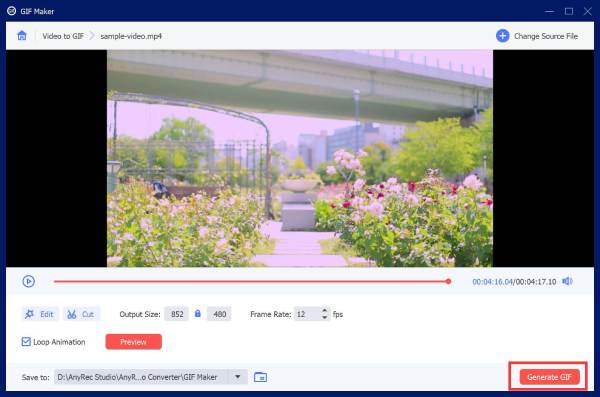
เสียงเป็น GIF: คุณสามารถเพิ่มรูปภาพหลายรูปเพื่อสร้าง GIF แบบเคลื่อนไหวได้ ปรับลำดับ กำหนดระยะเวลาแยกกัน และส่งออกด้วยการตั้งค่าเอาต์พุตที่ต้องการ
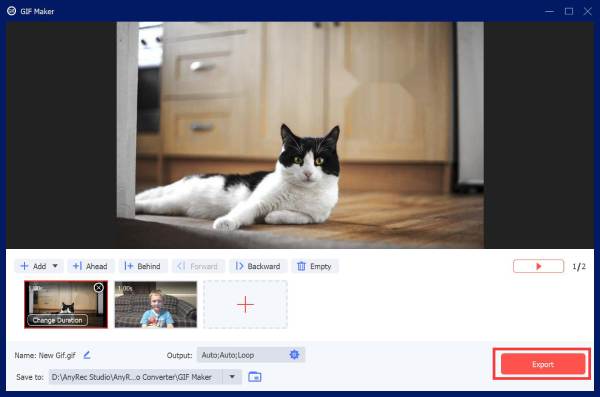
โปรแกรมแปลงรูปภาพ
นอกจากนี้ยังเป็นโปรแกรมแปลงรูปภาพที่สามารถจัดการกับรูปภาพเป็นชุดได้ เพียงแค่คลิก แปลงทั้งหมดเป็น รายการแบบเลื่อนลงเพื่อแปลงภาพที่เพิ่มทั้งหมด คุณยังสามารถตั้งค่ารูปแบบผลลัพธ์ที่แตกต่างกันได้โดยการคลิกที่ รูปแบบ ปุ่มหลังไฟล์ภาพแต่ละไฟล์ นอกจากนี้ยังช่วยให้คุณปรับการซูมและคุณภาพได้
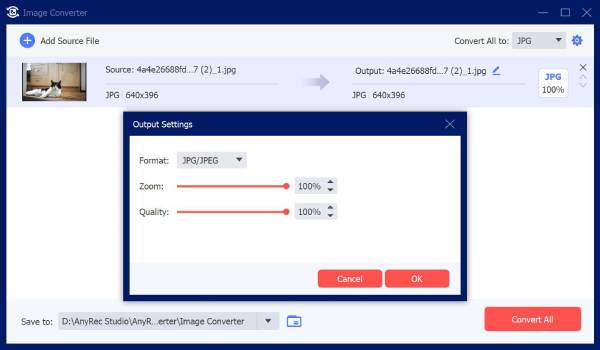
3D Maker
นี่คือเครื่องสร้าง 3D ด่วนของคุณ คุณสามารถเปลี่ยนวิดีโอทั่วไปเป็นวิดีโอ 3 มิติโดยไม่ต้องคลิก เอฟเฟกต์ 3D เริ่มต้นคือแอนนากลิฟสีแดง/สีฟ้า ซึ่งเป็นสีเต็ม คุณจะได้รับตัวเลือกเพิ่มเติมจากรายการดรอปดาวน์ Anaglyph ด้วย ยิ่งไปกว่านั้น คุณสามารถเปิดใช้งานเอฟเฟกต์หน้าจอแยก เปลี่ยนรูปแบบวิดีโอ สลับซ้าย/ขวา และตั้งค่าความลึกได้ที่นี่
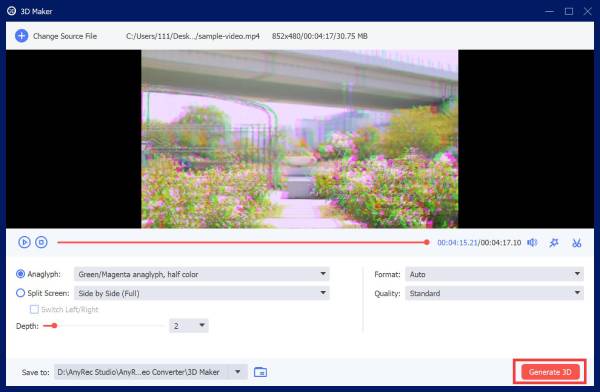
โปรแกรมเพิ่มประสิทธิภาพวิดีโอ
เมื่อใช้ Video Enhancer คุณสามารถเพิ่มสเกลความละเอียด ปรับความสว่างและคอนทราสต์ให้เหมาะสม ขจัดสัญญาณรบกวนของวิดีโอ และลดการสั่นของวิดีโอได้ในคลิกเดียว

เครื่องตัดวิดีโอ
ต้องการดึงเฉพาะบางส่วนของวิดีโอเท่านั้น เพียงมาที่นี่และใช้ Video Trimmer คุณสามารถตั้งเวลาเริ่มต้นและสิ้นสุดแบบกำหนดเองได้โดยการลากด้วยแถบความคืบหน้า ส่วนที่ไม่ได้เลือกจะถูกลบโดยค่าเริ่มต้น
คุณสามารถตัดวิดีโอหลายรายการเป็นกลุ่มได้ที่นี่ นอกจากนี้ คุณสามารถรวมคลิปวิดีโอเหล่านั้นลงในไฟล์วิดีโอใหม่ได้ในคลิกเดียว

การควบรวมกิจการวิดีโอ
จะทำอย่างไรถ้าคุณต้องการรวมวิดีโอหลายรายการในรูปแบบที่แตกต่างกันเท่านั้น คุณสามารถใช้ Video Merger เพื่อรวมคลิปวิดีโอ 2, 3, 4 และอีกมากมายได้ที่นี่ คุณสามารถแก้ไขคลิปวิดีโอแต่ละรายการด้วยโปรแกรมตัดต่อวิดีโอในตัวและโปรแกรมตัดแต่งวิดีโอด่วน

เครื่องตัดวิดีโอ
คุณสามารถ ครอบตัดวิดีโอบน Windows 10 ด้วย Video Cropper ที่นี่ ลากด้วยเมาส์คลิกซ้ายเพื่อเลือกพื้นที่ที่คุณต้องการเก็บไว้ คุณสามารถครอบตัดวิดีโอในแบบ 4:3, 16:9 และอื่นๆ ได้ภายในรายการอัตราส่วนภาพ

ลายน้ำวิดีโอ
ก่อนอัปโหลดวิดีโอของคุณบนแพลตฟอร์มโซเชียล คุณควรใช้เครื่องมือลายน้ำวิดีโอนี้เพื่อเพิ่มลายน้ำดั้งเดิมของคุณ ด้วยวิธีนี้ คุณสามารถป้องกันไม่ให้วิดีโอของคุณถูกขโมยบนแพลตฟอร์มอื่น เครื่องมือนี้ช่วยให้คุณสามารถเพิ่มข้อความที่ต้องการด้วยสีและขนาดตัวอักษรต่างๆ หรือเพียงแค่เพิ่มรูปภาพที่มุม

การแก้ไขสี
ต้องการทำให้วิดีโอของคุณสว่างขึ้นกว่าเดิมหรือไม่? คุณสามารถไปที่การแก้ไขสีเพื่อทำการเปลี่ยนแปลง ที่นี่ คุณสามารถปรับคอนทราสต์ ความสว่าง ความอิ่มตัว และเฉดสีได้โดยใช้แถบเลื่อน คุณสามารถตรวจสอบผลกระทบก่อนและหลังผ่านหน้าต่างแสดงตัวอย่าง
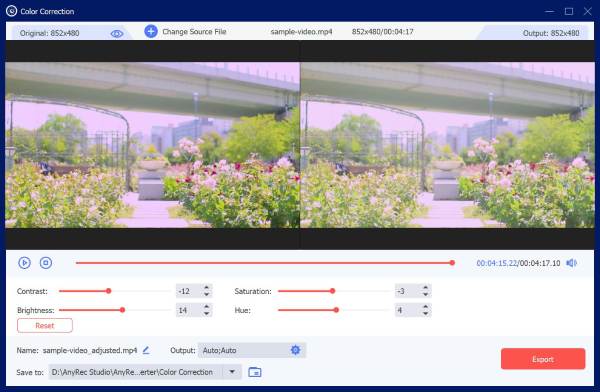
ตัวควบคุมความเร็ววิดีโอ
คุณสามารถทำให้วิดีโอช้าลงหรือเร็วขึ้นได้อย่างง่ายดายโดยใช้ Video Speed Controller ตัวเลือกความเร็ววิดีโอที่มีให้ ได้แก่ 0.125x, 0.25x, 0.5x, 0.75x, 1x, 1.25x, 1.5x, 2x, 4x และ 8x

Video Reverser
คุณสามารถย้อนกลับคลิปวิดีโอและเล่นย้อนกลับด้วย Video Reverser โปรดทราบว่าเพลงพื้นหลังจะถูกลบออกหลังจากย้อนกลับวิดีโอ แต่ไม่ต้องกังวลเรื่องนั้น คุณสามารถไปที่ ตัวแปลง เพื่อเพิ่มแทร็กเสียง

ตัวหมุนวิดีโอ
คุณสามารถหมุนหรือคลิปวิดีโอได้ 90, 180 หรือ 270 องศาในทิศทางที่ต่างกัน นอกจากนี้ยังรองรับการพลิกวิดีโอในแนวตั้งหรือแนวนอน รองรับการรักษารูปแบบวิดีโอและความละเอียดดั้งเดิม หรือคุณสามารถเปลี่ยนโปรไฟล์ผลลัพธ์ด้านล่าง
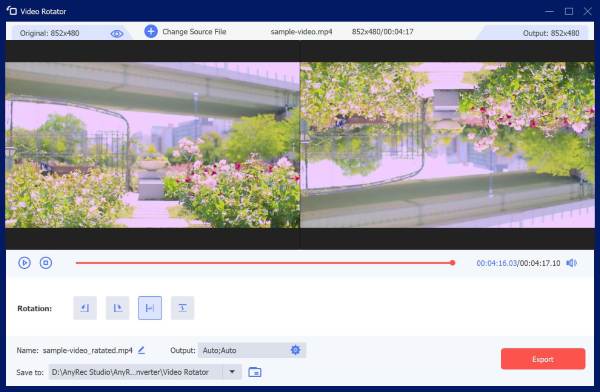
เพิ่มระดับเสียง
Volume Booster สามารถช่วยคุณแก้ไขระดับเสียงวิดีโอที่ต่ำหรือสูงเกินไปบน Windows ได้อย่างชาญฉลาด เพียงนำเข้าวิดีโอของคุณในระดับเสียงต่ำ หลังจากนั้น คุณสามารถปรับระดับเสียงของวิดีโอตามเปอร์เซ็นต์ได้อย่างอิสระ
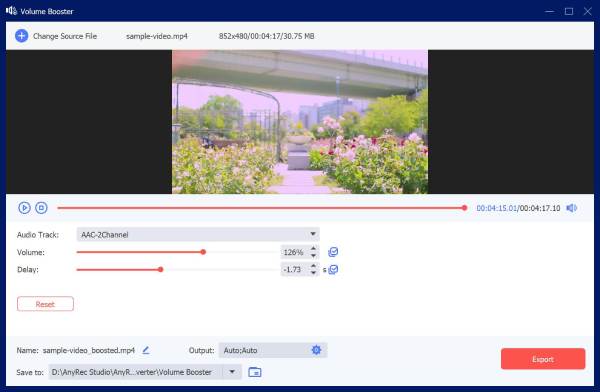
ซิงค์เสียง
คุณสามารถซิงค์แทร็กเสียงและเปิดใช้งานเอฟเฟกต์การหน่วงเวลาของเสียงภายใน Audio Sync นอกจากนี้ คุณสามารถเพิ่มหรือลดระดับเสียงได้เป็นเปอร์เซ็นต์ ที่นี่คุณสามารถซิงค์แหล่งที่มาของเสียงและวิดีโอได้อย่างง่ายดาย

โปรแกรมเปลี่ยนข้อมูลไฟล์
หากคุณต้องการอัปเดตข้อมูลที่สร้างวิดีโอ/เสียง/ภาพถ่ายเพื่อปกป้องความเป็นส่วนตัวของคุณ เพียงเพิ่มไฟล์ของคุณและเปลี่ยนข้อมูลไฟล์เป็นเวลาปัจจุบัน และคุณสามารถแก้ไขข้อมูลได้อย่างอิสระโดยคลิกที่ เปลี่ยนแบทช์ ปุ่ม.

เครื่องเล่นวีดีโอ
หลังจากแก้ไขทั้งหมดแล้ว คุณสามารถใช้เครื่องเล่นวิดีโอในตัวเพื่อตรวจสอบรายละเอียดซึ่งชัดเจนกว่าตัวอย่างได้ คุณยังสามารถเปลี่ยนความเร็วในการเล่น ปรับระดับเสียง และแม้แต่ถ่ายภาพสแนปช็อตได้